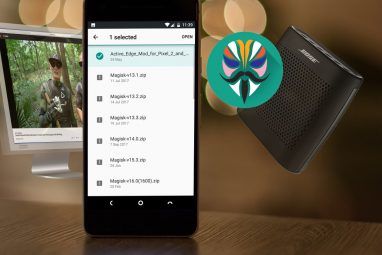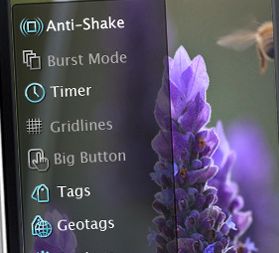无论是您的第一语言还是第二语言,英语都可能很棘手。我们中的许多人主要将智能手机用于阅读和书写,当然,更不用说平板电脑了。那么,当您遇到一个陌生的单词时,或者您需要在旅途中写下重要信息而又不会犯令人尴尬的错误时,该怎么办?当然,您也可以始终将Google用作字典。但是,如果您正在寻找非Google解决方案,那么今天,我想分享三个免费且有用的应用程序,这些应用程序可以帮助您读写英语:两个词典和一个键盘。
Merriam -Webster
Merriam-Webster几乎不需要任何介绍。它起源于19世纪初期(准确地说是1828年),是最受尊敬和信任的英语词典之一。我已经在两年前审查了用于PCPC.me的Merriam-Webster Android应用程序,此后该应用程序经历了一些细微的视觉变化,但其功能保持不变。换句话说,这是一本非常好的字典:
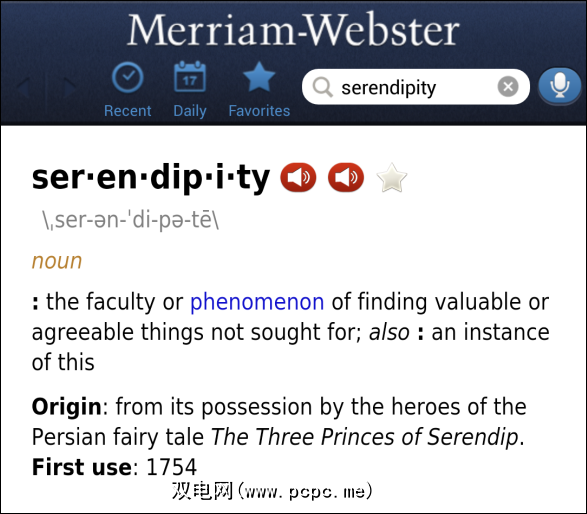
它的语音识别功能在我当前使用的设备(索尼Xperia Z)上相对较好,而且我能够说出大部分我想看的单词起来每个单词都有一个发音指南,但是您也可以点击扬声器的小按钮,以听取人说的单词。是的,是一个人 –一个真正的活人,而不是语音合成器。换句话说,您所听到的是母语使用者如何发音给定单词的真实表示。
Merriam-Webster的另一个有用功能是脱机支持:您无需查看数据即可起来的话。最后,如果您不需要查找特定的单词,而只是喜欢学习更多有关语言的知识,那么总有一天中的单词:
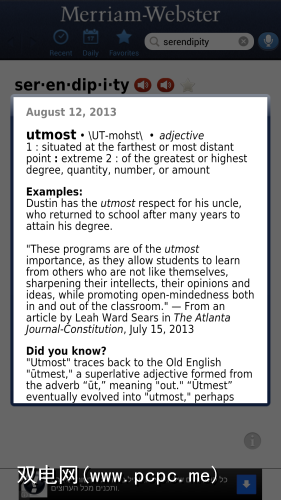
Dictionary.com
同时Merriam-Webster应用程序肯定有用且权威,它远非现代Android界面设计的缩影。如果您正在寻找看起来更像Holo的产品,则可以很好地查看Dictionary.com应用程序:
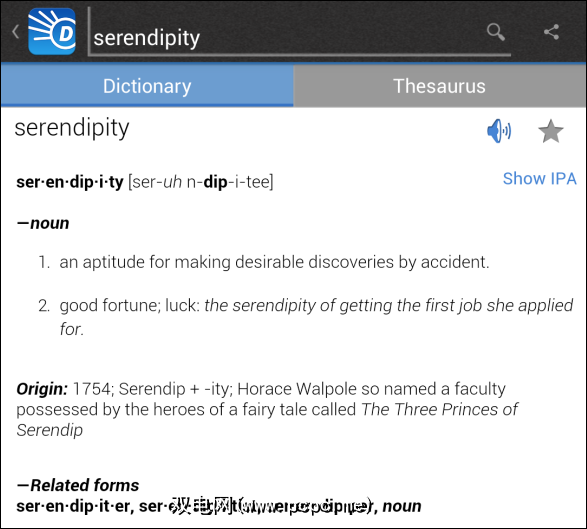
扁平的美学和纤薄,通风的sans-serif字体肯定更像在家在运行Android 4.0及更高版本的设备上。与Merriam-Webster应用程序相比,Dictionary.com还提供了更广泛的功能选择:
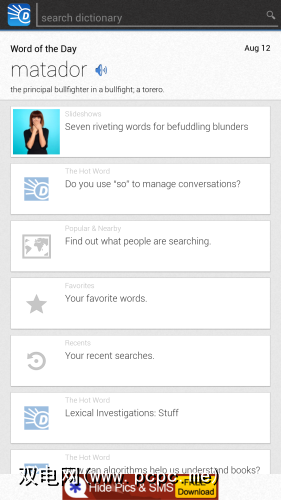
就像在Merriam-Webster应用程序上一样,在Dictionary.com上您可以找到当天的字眼:好。但这只是功能之一:有幻灯片放映,语言博客,检查别人在搜索什么的功能等等。该应用程序还按照其现代形式提供了导航侧边栏:
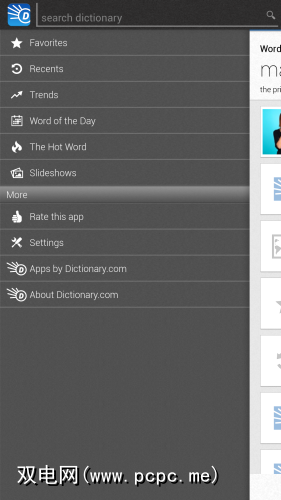
有些侧边栏条目感到多余,因为您可以从主屏幕轻松访问它们,但是仍然提供导航侧边栏
最后,Dictionary.com应用程序为您的主屏幕提供了一个伴随小部件,显示了当日单词并允许您快速查找单词:
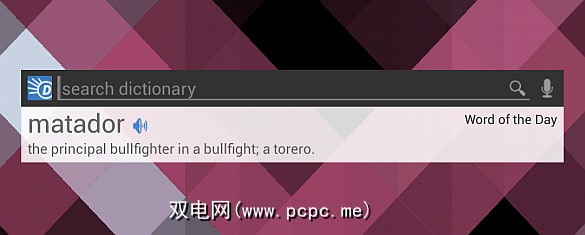
虽然Dictionary.com应用程序肯定比Merriam-Webster应用程序更现代,但并不一定更好:一方面,它缺少Merriam-Webster强大的脱机模式。当然,归根结底,最重要的因素是定义的质量。这是个人喜好问题,您必须尝试使用这两个应用程序才能看到哪个提供了更容易理解的定义。很好,它们都是免费的。
姜汁的语法和拼写键盘
当您阅读文章或消息时,这两种词典都可以为您提供帮助,使用它们来查找您正在尝试的单词拼写会变得乏味。 Android包含一个不错的内置拼写检查器,但下面是一个尝试对其进行补充的键盘:Ginger的语法和拼写键盘。
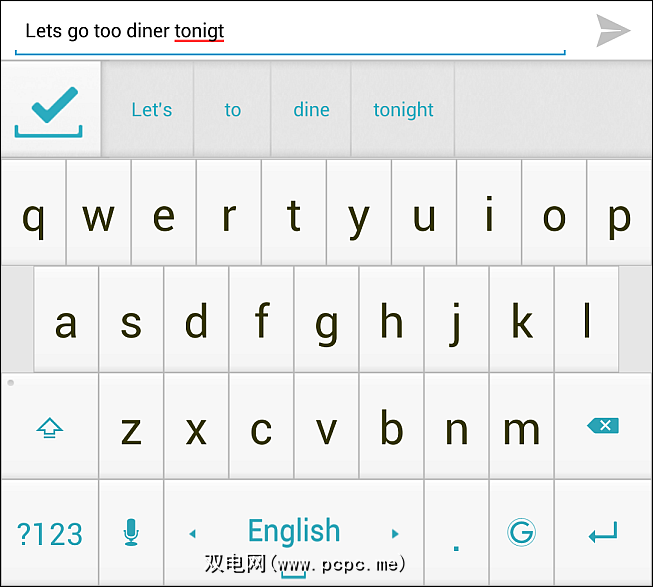
在上面,您可以看到我开始输入的一段短信。 Android的内置拼写检查器捕获了“ tonigt"作为错字,但它漏掉了其他错误。 Ginger做得更好:即使“ lets"和“ too"是英语中的真实单词,它也可以正确地修复“ Let’s"和“ to"。但是,晚餐时它错过了,建议将其固定为“用餐"。不过,所得到的句子(“今晚我们去吃饭")仍然比原始句子更易懂。
您可以可以通过点按每个建议来有选择地应用更正,也可以点按较大的对号并立即应用所有更正。前者是从错误中学习的好方法,但是大多数人可能会选择批量更正选项,因为这样做可以节省时间。
非英语母语者:这些有用吗?
如果您不是母语人士,我很好奇:这些应用程序是否可以帮助您随时随地更好地理解和使用英语?听到您使用键盘的经历,我会特别好奇。当然,如果您找到了其他可以帮助您更好地使用英语的应用,我也很想听听他们的信息。在评论中让我知道。